如何在 Windows 上使用 IP 地址在 PC 之间共享文件
您知道可以使用您的 IP 地址通过 FTP 发送和接收文件吗? MiniTool 的这篇文章介绍了如何使用 IP 地址在 PC 之间共享文件。现在,您可以继续阅读以获取更多详细信息。
IP 地址用于识别网络上的系统。因此,您可以使用此 IP 地址向另一台设备请求或发送信息。一些Windows用户需要使用IP地址在PC之间共享文件。下面介绍2种方式。在开始之前,请检查此处的列表并确保一切准备就绪:
1。两台电脑。
2。确保这两台计算机在同一网络下。
3.确认您要传输的文件。
4.找到这两台电脑的IP地址。
方式1:通过FTP
首先,让我们看看如何使用IP地址Windows 10通过FTP访问共享文件夹。
1 .通过以太网线连接两台计算机。
2. 打开控制面板。进入网络和互联网 > 网络和共享中心。
3.单击以太网 > 属性 > TCP/IPv4 > 属性。
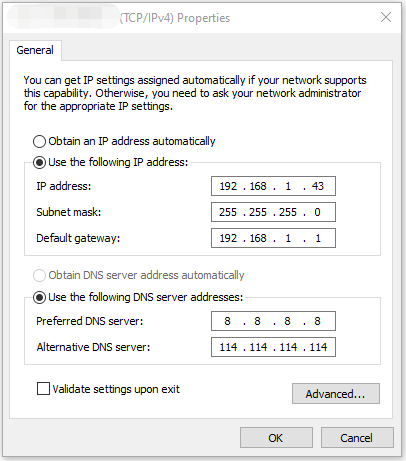
4。将 PC1 的 IP 地址和子网掩码代码交换并输入到 PC2 的 IPv4 属性中,将 PC2 的代码交换到 PC1 IPv4 属性中。
5.前往网络和共享中心 > 更改高级共享设置。在私人、公共和所有网络下打开网络发现和文件共享。然后,启用关闭密码保护共享。
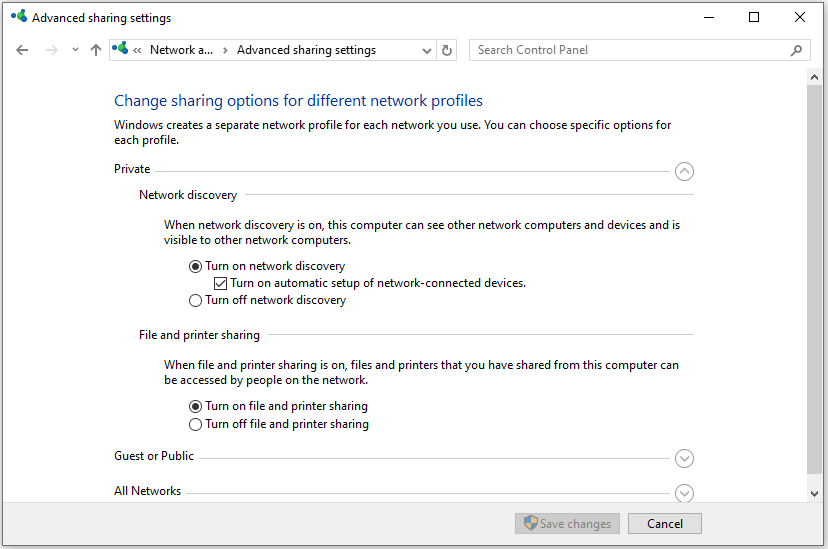
6。找到并右键单击要传输的文件,然后选择共享给 > 特定人员...。然后,选择所有人并单击共享。
7.打开文件资源管理器并展开网络窗格。找到 PC1 并双击它。选择文件并将其复制到PC2。
方式二:通过MiniTool ShadowMaker
您可能会发现前面的方法有点困难。有更简单的方法吗?是的,您可以尝试最好的备份软件 - MiniTool ShadowMaker,它支持备份和同步文件和文件夹。现在,让我们看看如何使用 IP 地址在 PC 之间共享文件。
1.首先,您需要创建一个共享文件夹:
- 创建一个名为“LLL”的共享文件夹,然后创建一个名为“DDD”的子文件夹。 (此处以 LLL 和 DDD 为例,您可以更改文件夹名称)
- 右键单击共享文件夹,选择属性。然后,单击共享选项卡,然后单击共享…。
- 单击箭头选择要共享的所有人,然后单击添加。选择权限级别下的读/写,然后点击共享。
- 再次转到共享选项卡。点击高级共享…并选中共享此文件夹框。在同一窗口中,单击权限按钮,然后选中完全控制选项旁边的允许框。
- 创建后,返回转到共享选项卡并记下网络路径。
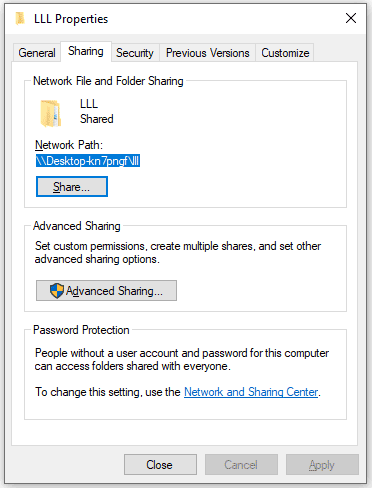
2.运行MiniTool ShadowMaker到主界面。
3.在备份下,点击源选项卡。然后在弹出窗口中选择文件夹和文件并勾选您要共享的文件。
4.单击 DESTINATION 部分。只需转到共享选项卡,然后单击添加按钮。键入 IP 路径、用户名和密码。然后,点击确定。
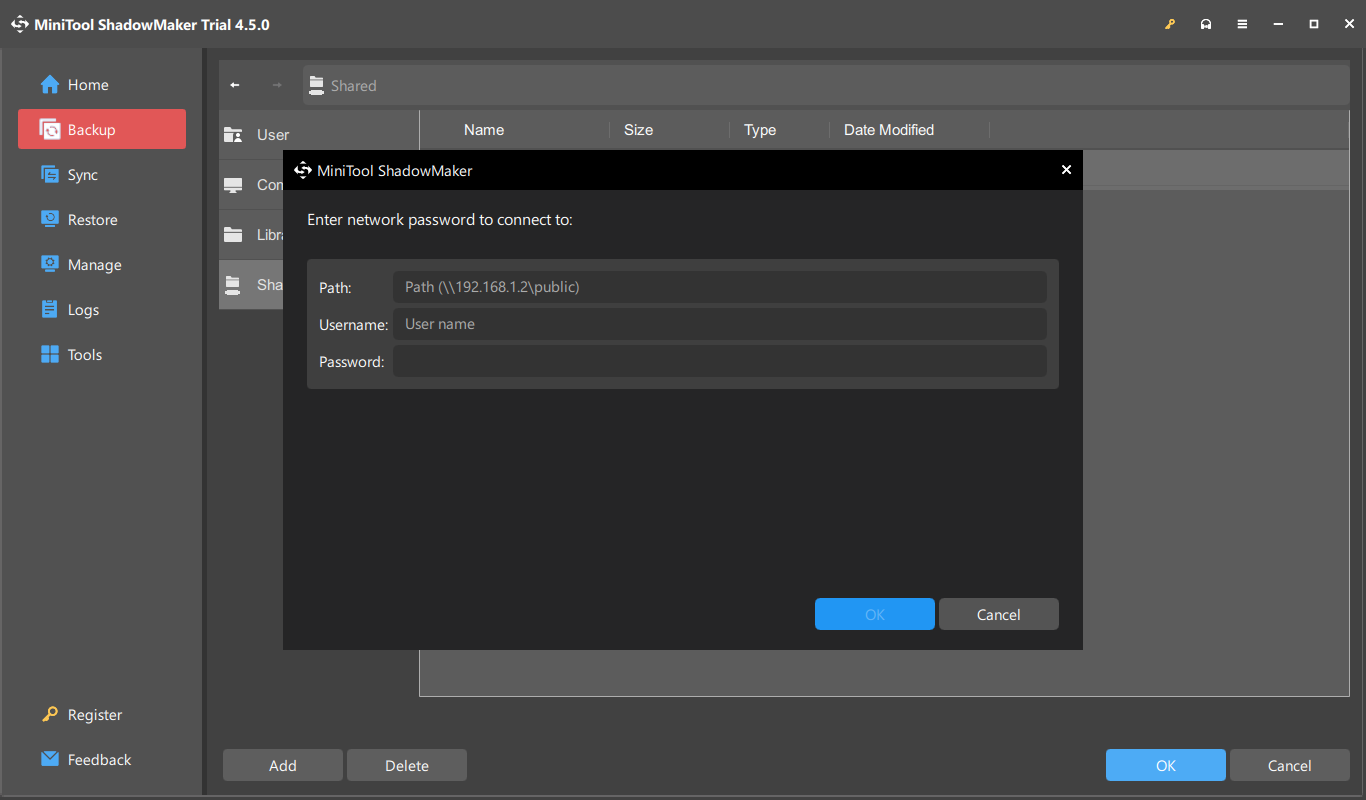
5。打开共享文件夹 (LLL) 并选择子文件夹 (DDD) 作为目标。
6.最后,点击立即备份或稍后备份。
结束语
如何使用IP地址将文件从一台计算机传输到另一台计算机?有 2 种方法供您选择,您可以根据需要选择其中一种。希望这篇文章对您有用。
-
 如何在 Google TV 或 Android TV 上旁加载应用程序 (APK)是否曾经渴望在 Google TV 上安装某个应用程序,但却发现 Play 商店中缺少该应用程序?好吧,不用担心!让我们向您介绍侧面加载的世界。通过侧载,您可以在 Google TV 上安装任何应用。 第 4 步:然后,在 Android 智能手机上启动该应用程序。在这里,点击发送。现在,...软件教程 发布于2024-11-07
如何在 Google TV 或 Android TV 上旁加载应用程序 (APK)是否曾经渴望在 Google TV 上安装某个应用程序,但却发现 Play 商店中缺少该应用程序?好吧,不用担心!让我们向您介绍侧面加载的世界。通过侧载,您可以在 Google TV 上安装任何应用。 第 4 步:然后,在 Android 智能手机上启动该应用程序。在这里,点击发送。现在,...软件教程 发布于2024-11-07 -
 《魔灵召唤》连接问题:永久修复的简单方法《魔灵召唤》是一款沉浸式游戏,俘获了全球数百万玩家的心。与任何在线游戏一样,玩家也可能会遇到《魔灵召唤》连接问题,从而影响游戏体验。本 MiniTool 指南将帮助您解决连接问题,以确保更流畅的游戏体验。《魔灵召唤》是一款免费游戏,玩家通过获取具有不同技能的角色来组建队伍,增强他们的能力,与对手进行...软件教程 发布于2024-11-07
《魔灵召唤》连接问题:永久修复的简单方法《魔灵召唤》是一款沉浸式游戏,俘获了全球数百万玩家的心。与任何在线游戏一样,玩家也可能会遇到《魔灵召唤》连接问题,从而影响游戏体验。本 MiniTool 指南将帮助您解决连接问题,以确保更流畅的游戏体验。《魔灵召唤》是一款免费游戏,玩家通过获取具有不同技能的角色来组建队伍,增强他们的能力,与对手进行...软件教程 发布于2024-11-07 -
 暗黑破坏神 IV:记忆之外的仇恨之船:4 个解决方案暗黑破坏神 IV:仇恨之船失忆了?很多玩家在刚开始玩游戏的时候都会被这个问题所困扰。如何解决这个问题才能获得流畅的游戏体验?这篇 MiniTool 文章为您提供了一些解决问题的建议。《暗黑破坏神 IV:仇恨之船》将于 10 月 7 日 面向 Windows、PlayStation 4/5、Xbox ...软件教程 发布于2024-11-07
暗黑破坏神 IV:记忆之外的仇恨之船:4 个解决方案暗黑破坏神 IV:仇恨之船失忆了?很多玩家在刚开始玩游戏的时候都会被这个问题所困扰。如何解决这个问题才能获得流畅的游戏体验?这篇 MiniTool 文章为您提供了一些解决问题的建议。《暗黑破坏神 IV:仇恨之船》将于 10 月 7 日 面向 Windows、PlayStation 4/5、Xbox ...软件教程 发布于2024-11-07 -
 如何使用两台计算机和一台显示器方法 1:将两根电缆插入一台显示器 大多数显示器背面都有多个输入端口。您可以使用不同的电缆同时将两台计算机连接到显示器。然后,通过背面或侧面的控制按钮(或遥控器,如果有的话)使用显示器的输入选择,您可以选择您看到的计算机的输出。不过,这仅适用于具有多个端口的显示器 - 并且您可能必须为两台计算机选择...软件教程 发布于2024-11-07
如何使用两台计算机和一台显示器方法 1:将两根电缆插入一台显示器 大多数显示器背面都有多个输入端口。您可以使用不同的电缆同时将两台计算机连接到显示器。然后,通过背面或侧面的控制按钮(或遥控器,如果有的话)使用显示器的输入选择,您可以选择您看到的计算机的输出。不过,这仅适用于具有多个端口的显示器 - 并且您可能必须为两台计算机选择...软件教程 发布于2024-11-07 -
 生化危机 4 重制版保存文件丢失?立即恢复生化危机4的存档丢失了吗?别担心,我们的 MiniTool 解决方案分步指南将帮助您解决《生化危机 4 重制版》保存文件丢失的问题,并重新享受这款令人兴奋的游戏。《生化危机 4 重制版》保存文件丢失的原因文件丢失《生化危机 4》是 2005 年游戏《生化危机 4》的重制版,具有更新的剧情、新的视觉效...软件教程 发布于2024-11-07
生化危机 4 重制版保存文件丢失?立即恢复生化危机4的存档丢失了吗?别担心,我们的 MiniTool 解决方案分步指南将帮助您解决《生化危机 4 重制版》保存文件丢失的问题,并重新享受这款令人兴奋的游戏。《生化危机 4 重制版》保存文件丢失的原因文件丢失《生化危机 4》是 2005 年游戏《生化危机 4》的重制版,具有更新的剧情、新的视觉效...软件教程 发布于2024-11-07 -
 在 Windows 11 上从 PIN 码切换为密码 |更改登录方式Windows 中的登录选项有多种用途,可增强您的用户帐户安全性和登录便利性。在 MiniTool Solution 的这篇文章中,我们将告诉您如何在 Windows 11 上从 PIN 码切换为密码。PIN 码和密码之间的区别Windows 11 为用户提供了多种登录方式,例如密码、PIN 或安全...软件教程 发布于2024-11-07
在 Windows 11 上从 PIN 码切换为密码 |更改登录方式Windows 中的登录选项有多种用途,可增强您的用户帐户安全性和登录便利性。在 MiniTool Solution 的这篇文章中,我们将告诉您如何在 Windows 11 上从 PIN 码切换为密码。PIN 码和密码之间的区别Windows 11 为用户提供了多种登录方式,例如密码、PIN 或安全...软件教程 发布于2024-11-07 -
 如何修复三星 Galaxy 手机上的通话录音不起作用的问题基本修复: 重新启动 Samsung Galaxy 手机: 重新启动 Samsung Galaxy 手机是解决常见问题的有效方法之一。这将有助于修复可能导致通话录音问题的任何临时故障。 关闭 Wi-Fi: 当您通过 Wi-Fi 拨打电话时,电话应用程序可能无法录制此类语音通话。 “电话”应用程序显...软件教程 发布于2024-11-07
如何修复三星 Galaxy 手机上的通话录音不起作用的问题基本修复: 重新启动 Samsung Galaxy 手机: 重新启动 Samsung Galaxy 手机是解决常见问题的有效方法之一。这将有助于修复可能导致通话录音问题的任何临时故障。 关闭 Wi-Fi: 当您通过 Wi-Fi 拨打电话时,电话应用程序可能无法录制此类语音通话。 “电话”应用程序显...软件教程 发布于2024-11-07 -
 Fortnite 错误代码 0:4 个有效解决方案玩《堡垒之夜》可能是一次激动人心的体验,但当你遇到错误时可能会变得令人失望。错误代码 0 是一个可能在没有任何明确原因的情况下发生的恼人问题。尽管令人沮丧,但无需担心!这是有关如何解决 Fortnite 错误代码 0 的 MiniTool 指南。一些玩家在游戏过程中遇到了 Fortnite 崩溃和 ...软件教程 发布于2024-11-07
Fortnite 错误代码 0:4 个有效解决方案玩《堡垒之夜》可能是一次激动人心的体验,但当你遇到错误时可能会变得令人失望。错误代码 0 是一个可能在没有任何明确原因的情况下发生的恼人问题。尽管令人沮丧,但无需担心!这是有关如何解决 Fortnite 错误代码 0 的 MiniTool 指南。一些玩家在游戏过程中遇到了 Fortnite 崩溃和 ...软件教程 发布于2024-11-07 -
 进度条欺骗你的 6 种方式进度条是不可避免的罪恶。毕竟,我们需要某种反馈来了解计算机完成之前还剩下多少工作。然而,大多数情况下,简单的进度条隐藏着许多欺骗,但也许这些其实都是为了我们好。 1 非线性进度 进度条看起来像直线的表示。就像有人在进行 100M 短跑,但实际上这更像是有人在穿越扭曲的障碍跑道,就像美国角斗士...软件教程 发布于2024-11-07
进度条欺骗你的 6 种方式进度条是不可避免的罪恶。毕竟,我们需要某种反馈来了解计算机完成之前还剩下多少工作。然而,大多数情况下,简单的进度条隐藏着许多欺骗,但也许这些其实都是为了我们好。 1 非线性进度 进度条看起来像直线的表示。就像有人在进行 100M 短跑,但实际上这更像是有人在穿越扭曲的障碍跑道,就像美国角斗士...软件教程 发布于2024-11-07 -
 新笔记本电脑电池无法充电:6 个最佳修复方法.restoro-download-arrow { z-index: 1000; position: fixed; display: none; justify-content: center; align-items: center; text-align: center; font...软件教程 发布于2024-11-07
新笔记本电脑电池无法充电:6 个最佳修复方法.restoro-download-arrow { z-index: 1000; position: fixed; display: none; justify-content: center; align-items: center; text-align: center; font...软件教程 发布于2024-11-07 -
 3 修复 Mac 上邮件应用中 Gmail 登录失败的问题基本修复 检查您的互联网速度: 如果您有双频路由器,请尝试连接到 5GHz 频段。 验证您的电子邮件和密码:如果您在“邮件”应用中拥有多个电子邮件帐户,有时您可能会使用错误的 Gmail 帐户。另外,请检查您输入的密码是否正确。 切换到 Safari 作为 Mac 上的默认浏览器: 打开设置 >...软件教程 发布于2024-11-07
3 修复 Mac 上邮件应用中 Gmail 登录失败的问题基本修复 检查您的互联网速度: 如果您有双频路由器,请尝试连接到 5GHz 频段。 验证您的电子邮件和密码:如果您在“邮件”应用中拥有多个电子邮件帐户,有时您可能会使用错误的 Gmail 帐户。另外,请检查您输入的密码是否正确。 切换到 Safari 作为 Mac 上的默认浏览器: 打开设置 >...软件教程 发布于2024-11-07 -
 3 个修复翻译应用程序无法在 iPhone 上运行的问题基本修复 启用或禁用设备端模式: 打开“设置”>“翻译”>“禁用设备端模式”。 检查您的互联网连接:翻译应用需要稳定的互联网连接才能快速扫描和翻译语言随时随地。 强制退出并重新启动应用程序:这将为应用程序提供一个全新的开始。 更新 iOS 以更新翻译应用程序: 安装最新版本的应用程序以解决问题。 ...软件教程 发布于2024-11-07
3 个修复翻译应用程序无法在 iPhone 上运行的问题基本修复 启用或禁用设备端模式: 打开“设置”>“翻译”>“禁用设备端模式”。 检查您的互联网连接:翻译应用需要稳定的互联网连接才能快速扫描和翻译语言随时随地。 强制退出并重新启动应用程序:这将为应用程序提供一个全新的开始。 更新 iOS 以更新翻译应用程序: 安装最新版本的应用程序以解决问题。 ...软件教程 发布于2024-11-07 -
 Mac 上的循环计数(电池)是什么以及如何检查我的 MacBook 上的周期计数是多少 Mac 上的循环计数是指您使用 100% 电池电量时的情况,无论您为 MacBook 充电了多少次。本质上,每次您将电池电量从 100% 消耗到 0% 时,Mac 都会将其记录为一个周期。 但是,我们大多数人都不会为 MacBook 充满电然后完全放电,不是...软件教程 发布于2024-11-07
Mac 上的循环计数(电池)是什么以及如何检查我的 MacBook 上的周期计数是多少 Mac 上的循环计数是指您使用 100% 电池电量时的情况,无论您为 MacBook 充电了多少次。本质上,每次您将电池电量从 100% 消耗到 0% 时,Mac 都会将其记录为一个周期。 但是,我们大多数人都不会为 MacBook 充满电然后完全放电,不是...软件教程 发布于2024-11-07 -
 修复 Steam 错误 没有下载源?您需要知道的一切根据您反馈的Steam No download source错误,我们探索并得到了几种有效的解决方案,将在MiniTool Solution发布的综合指南中与您分享。No download source消息表明没有下载源可用的。在大多数情况下,当您尝试下载或更新某些游戏时,会出现 Steam 无下载...软件教程 发布于2024-11-07
修复 Steam 错误 没有下载源?您需要知道的一切根据您反馈的Steam No download source错误,我们探索并得到了几种有效的解决方案,将在MiniTool Solution发布的综合指南中与您分享。No download source消息表明没有下载源可用的。在大多数情况下,当您尝试下载或更新某些游戏时,会出现 Steam 无下载...软件教程 发布于2024-11-07 -
 在 Windows PC 上保持低资源使用率的 10 个习惯十年前,一台低端 Windows 计算机是我的日常驾驶。它只有 4GB RAM、低端处理器,并且没有专用显卡。尽管存在这些限制,我仍然明智地管理资源以避免性能问题。今天,我将分享我当时所依赖的、今天仍然有效的技巧。 使用轻量级程序 首先,考虑使用不会对 RAM 和 CPU 造成压力的轻量级替...软件教程 发布于2024-11-07
在 Windows PC 上保持低资源使用率的 10 个习惯十年前,一台低端 Windows 计算机是我的日常驾驶。它只有 4GB RAM、低端处理器,并且没有专用显卡。尽管存在这些限制,我仍然明智地管理资源以避免性能问题。今天,我将分享我当时所依赖的、今天仍然有效的技巧。 使用轻量级程序 首先,考虑使用不会对 RAM 和 CPU 造成压力的轻量级替...软件教程 发布于2024-11-07
学习中文
- 1 走路用中文怎么说?走路中文发音,走路中文学习
- 2 坐飞机用中文怎么说?坐飞机中文发音,坐飞机中文学习
- 3 坐火车用中文怎么说?坐火车中文发音,坐火车中文学习
- 4 坐车用中文怎么说?坐车中文发音,坐车中文学习
- 5 开车用中文怎么说?开车中文发音,开车中文学习
- 6 游泳用中文怎么说?游泳中文发音,游泳中文学习
- 7 骑自行车用中文怎么说?骑自行车中文发音,骑自行车中文学习
- 8 你好用中文怎么说?你好中文发音,你好中文学习
- 9 谢谢用中文怎么说?谢谢中文发音,谢谢中文学习
- 10 How to say goodbye in Chinese? 再见Chinese pronunciation, 再见Chinese learning

























